「Amazonプライムビデオ」とは、Amazonが提供している動画配信サービスです。
映画やドラマ、アニメなどを中心にさまざまなコンテンツをリーズナブルな価格設定で配信しています。
Amazonを普段から利用される方だと一度は聞いたことがあるサービスなのではと思います。
そんなAmazonプライムビデオの登録方法や解約したあといつまで利用できるのか気になっている人も多いのではないでしょうか?
そこでこの記事では…
・Amazonプライムビデオの登録方法
・Amazonプライムビデオは解約したらいつまで利用できる?
・Amazonプライムビデオの解約方法
などを紹介しています。
 Amazonプライムビデオの口コミや評判は?メリットやデメリットも紹介!
Amazonプライムビデオの口コミや評判は?メリットやデメリットも紹介!
Amazonプライムビデオの登録方法
まず最初にAmazonプライムビデオに登録する方法を簡単にまとめてみました。
下記に登録の流れをまとめているので、ご確認ください。↓
▼Amazonプライムビデオの登録手順

「30日間の無料体験」をタップします。
すでにプライム会員の方は「プライム会員サインイン」をタップし、お済みでない方は「30日間の無料体験」をタップ。
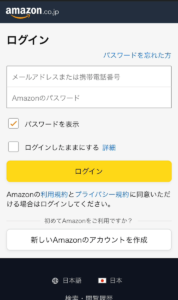
Amazonの会員登録がお済みでない方は、「Amazonアカウントを作成する」をタップ。
すでにAmazonを利用したことがある方は、そのまま「ログイン」してください。
Amazonプライムビデオのアカウントも、通常のAmazonのアカウントと同じアカウントになります。
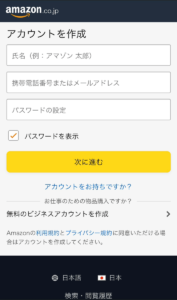
「Amazonアカウントを作成する」をタップしたら、「氏名・携帯電話番号・メールアドレス・パスワード」を設定します。
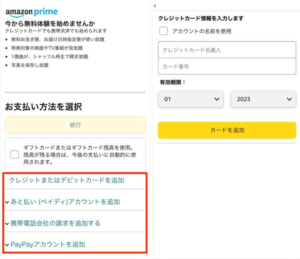
確認コードが記載されたSMSを受け取ったら、コードを入力し、クレジットカードなどの支払い情報を入力してください。

請求先の住所ですが、もし違う住所がなければ普段から荷物を受け取ってる住所を入力しても構いません。
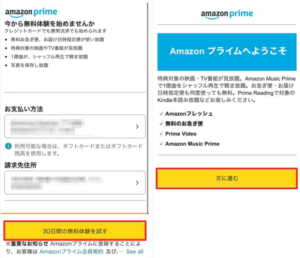
これで会員登録は終了となります。
登録方法は以上となります。
Amazonプライムビデオの会員登録はかなり簡単で、ものの数分で完了することができます。
もし普段からAmazonを利用しており、アカウントを所持している方はそのアカウントでログインできるのでもっと簡単です。
ちなみにAmazonプライムビデオは初回登録から30日を無料お試し期間として設けており、その期間内は無料でサービスを利用することが可能です。
なので一度登録し、もし自分に合わなかったなと思っても無料お試し期間内で解約すれば料金は一切発生しません。
ただ、こちらは初回登録者のみなので、一度登録してしまったアカウントは対象ではないので気をつけてくださいね。
Amazonプライムビデオは解約したらいつまで利用できる?
Amazonプライムには2つのパターンの解約方法があり、1つ目は「即時契約」のパターンと2つ目が「次回の更新日で解約」です。
「即時解約の場合」は、解約手続きが完了した時点でAmazonプライムのサービスは利用できなくなるため、もちろんAmazonプライムビデオのサービスも利用することができません。
「次回の更新日で解約」の場合は、次の更新日のときに自動的に解約されますので、その間はAmazonプライムのサービスを利用することができます。
Amazonプライムビデオの解約方法
ここではAmazonプライムビデオの解約方法と手順についてまとめています。
下記の手順でご確認ください。↓
▼Amazonプライムビデオの解約手順
解約手続きは上記のとおりとなります。
注意してほしいのは、Amazonプライムビデオを退会することはAmazonのプライム会員を退会することになる点。
プライム会員の特典も利用できなくなってしまうので注意が必要です。
また、今回紹介したのはアプリ版での解約方法ですが、解約に関しては電話でも受け付けされています。
解約途中に「今すぐ電話をリクエスト」を選べば電話でも解約ができるので、アプリ上では不安だなと思う人は電話での解約も検討してみてください。
まとめ
▼Amazonプライムビデオの登録方法
「30日間の無料体験」をタップします。
すでにプライム会員の方は「プライム会員サインイン」をタップし、お済みでない方は「30日間の無料体験」をタップ。
Amazonの会員登録がお済みでない方は、「Amazonアカウントを作成する」をタップ。
すでにAmazonを利用したことがある方は、そのままログインしてください。
Amazonプライムビデオのアカウントも、通常のAmazonのアカウントと同じアカウントになります。
▼Amazonプライムビデオは解約したらいつまで利用できる?
Amazonプライムには2つのパターンの解約方法があり、1つ目は「即時契約」のパターンと2つ目が「次回の更新日で解約」です。
▼Amazonプライムビデオの解約方法

